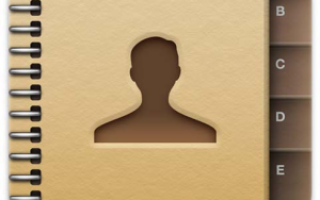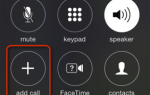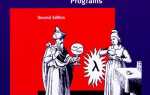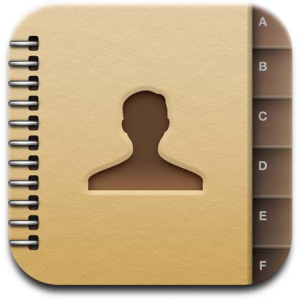 Многие из вас уже знают все о iCloud от Apple
Многие из вас уже знают все о iCloud от Apple
его замечательные функции синхронизации и тот факт, что он позволяет вам находить iDevice и получать доступ к почте, вашему календарю и даже документам из любого стандартного веб-браузера.
С другой стороны, я регулярно встречаюсь с владельцами iPad и iPhone, которым еще предстоит обновить свои устройства, чтобы воспользоваться многими новыми функциями. Безусловно, одна из самых полезных функций iCloud — это возможность синхронизировать ваши контакты с вашего компьютера и отображать их на вашем телефоне или планшете без особой ручной работы. Сегодня мы пройдем этот быстрый и безболезненный процесс.
Первая вещь первая
Какой бы iDevice у вас ни был — iPad, iPhone или даже iPod Touch — в первую очередь вам понадобится iOS 5, последняя версия мобильной операционной системы Apple. iCloud встроен в обновление, поэтому вам придется подключить свое устройство к ПК, который вы используете для таких задач, и выполнить обновление, выбрав подключенное устройство и нажав «Обновить» в разделе «Версия».
Вам также понадобится Apple ID, и есть большая вероятность, что он у вас уже есть, если у вас какое-то время было ваше устройство или вы когда-нибудь покупали что-либо в магазине iTunes. Ваш Apple ID — это адрес электронной почты, который вы изначально зарегистрировали, и пароль, который вы обычно используете для авторизации загрузки приложений или покупок музыки.
После того, как ваше устройство перезагрузится после обновления iOS 5, вы должны пройти процедуру настройки iCloud. Помните, что вы всегда можете изменить данные своей учетной записи и синхронизировать настройки из меню «Настройки устройства», а затем из меню «iCloud». Естественно, что для этого урока вы, по крайней мере, захотите, чтобы Контакты были включены при этих настройках.
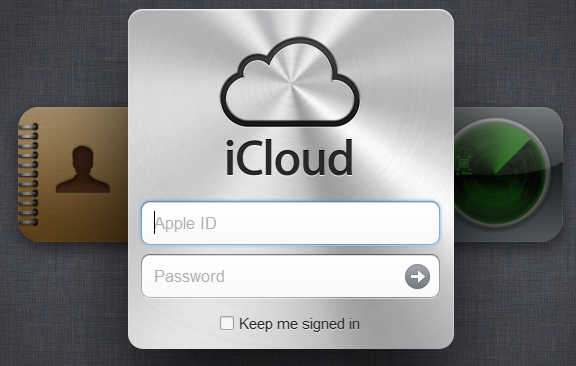
Получив обновленное устройство и Apple ID, отправляйтесь в iCloud, где вам будет предложено войти в систему с использованием только что упомянутых учетных данных. Новым пользователям будет предложено выбрать язык, часовой пояс и изображение, и после настройки вы увидите пять основных значков — Почта (для доступа к электронной почте iCloud, которая также поставляется в комплекте с iOS 5), Контакты, Календарь, Найдите мой iPhone / iPad и iWork.
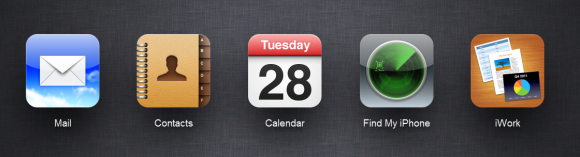
Для ознакомления со многими новыми функциями iOS 5 у нас есть несколько статей, которые помогут вам начать работу.
, ознакомьтесь с Центром уведомлений и продемонстрируйте некоторые из самых непонятных функций
,
Контакты iCloud
С открытым iCloud, нажмите на Контакты. Это покажет вашу адресную книгу в том виде, в каком она есть в данный момент, она может быть пустой, иметь одну запись (вы) или она может быть заполнена, но еще не заполнена вашими любимыми контактами. Какие бы изменения вы здесь ни делали, они появятся на вашем iPad, iPhone или iPod Touch.
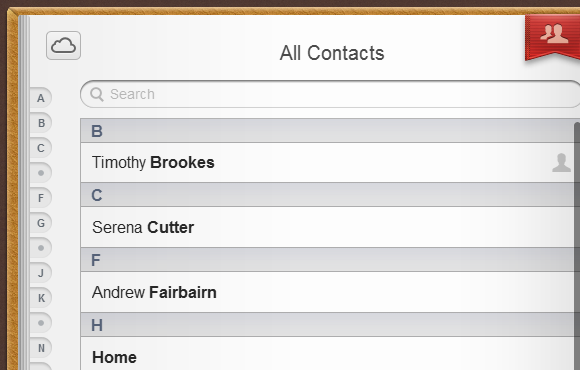
Вы можете добавить новый контакт с помощью кнопки «+» или внести изменения в данные о ваших текущих контактах, не выходя из рабочего стола и с помощью настоящей клавиатуры.
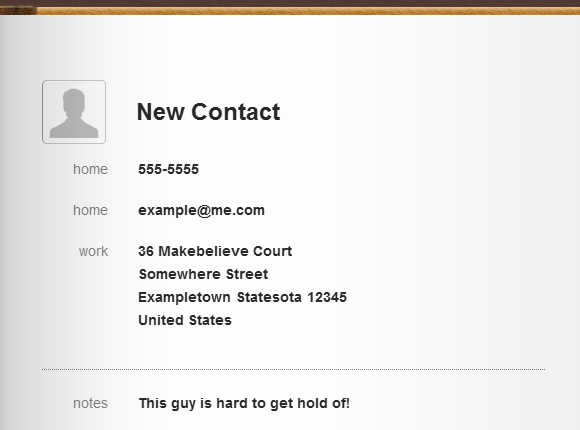
Если вы в настоящее время используете другое решение для контактов — например, почтовый клиент, поставщик веб-почты или контакты Google
— тогда вам повезло, поскольку их можно импортировать всего несколькими щелчками мыши. В зависимости от почтовой программы вы можете экспортировать все контакты в один файл vCard, который затем можно загрузить, нажав кнопку «Настройки» в нижней левой части списка контактов.
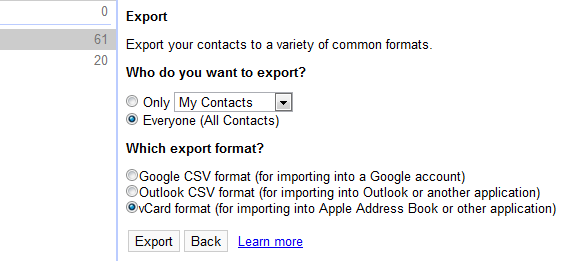
Отсюда выберите Import vCard и найдите файл. В частности, для контактов Google посетите веб-сайт контактов Google и нажмите «Экспорт» в правом верхнем углу. Выберите «Все» (если хотите, чтобы все), а затем «Формат vCard», прежде чем нажать «Экспорт» и загрузку файла. Затем вы можете загрузить это в iCloud, как любой другой файл vCard.
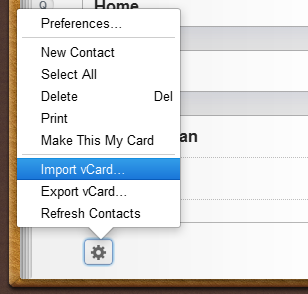
Для тех из вас, кто использует Outlook 2007 или 2010, можно также синхронизировать контакты, почту iCloud и т. Д. С помощью программного обеспечения Apple iCloud для Windows. Вы можете загрузить программное обеспечение прямо с веб-сайта Apple. К сожалению, если вы используете веб-почту или другой почтовый клиент, то прямая синхронизация с iCloud невозможна, и веб-интерфейс — ваш лучший выбор. Пользователи Mac имеют встроенный в OS X Lion, и должны посмотреть здесь.
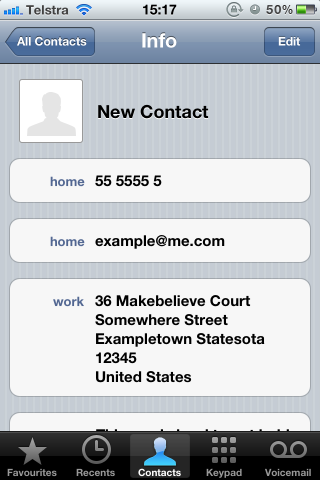
Заключение
Вот и все! Добавление и добавление контактов с помощью веб-браузера и клавиатуры значительно быстрее, чем использование экранной сенсорной клавиатуры, и это была одна из моих любимых функций, добавленных в iOS 5. Возможность легко экспортировать практически из любой почтовой программы и загружать с помощью всего лишь Отдельный файл так же хорош, и если вы пользователь Outlook, то программное обеспечение Apple iCloud поможет вам.
Не забывайте, что любые внесенные вами изменения — с вашего устройства или из iCloud — будут синхронизироваться в обе стороны, то есть вы всегда будете в курсе событий, если у вас есть подключение к Интернету.
Вы настроили синхронизацию iCloud? Как вы думаете? Какие функции вы хотели бы видеть? Дайте нам знать в комментариях ниже.